Wstęp: Zapomnij o „kodowaniu”, naucz się zadawać precyzyjne pytania
Czy na hasło „baza danych” lub „programowanie” czujesz lekki niepokój? Wyobrażasz sobie skomplikowane ekrany pełne niezrozumiałych znaków? To naturalne. Przez ponad 20 lat w branży IT widziałem, jak techniczny żargon potrafi skutecznie zniechęcać.
Dziś chcę Ci pokazać, że jest inaczej.
Wiele lat w karate karate nauczyła mnie jednej fundamentalnej rzeczy: siła nie leży w skomplikowaniu, ale w precyzji. Doskonale wykonana, prosta technika jest o wiele skuteczniejsza niż dziesięć chaotycznych ruchów. Dokładnie tak samo jest z danymi.
SQL, czyli język zapytań do baz danych, to nie jest „kodowanie” w potocznym rozumieniu. To jest sztuka zadawania precyzyjnych pytań. Jeśli potrafisz jasno sformułować, czego szukasz, jesteś już w połowie drogi.
W tej serii postów przeprowadzę Cię przez absolutne podstawy. Na początku bez instalowania skomplikowanych programów, bez technicznej terminologii. Krok po kroku, w spokojnym tempie. Zaczynajmy.
Czym jest Baza Danych? Wyobraź sobie idealną szafkę z segregatorami
Każdy z nas korzystał kiedyś z Excela. Wyobraź sobie arkusz kalkulacyjny – to nic innego jak tabela. Ma kolumny (np. Imię, Nazwisko, Stanowisko, Pensja) i wiersze, gdzie każdy wiersz to dane jednej osoby.
Baza danych to po prostu zbiór takich uporządkowanych tabel. To jak perfekcyjnie zorganizowana szafka, gdzie każda tabela jest osobnym, idealnie opisanym segregatorem. Dzięki temu porządkowi, znalezienie konkretnej informacji jest błyskawiczne – o ile wiesz, jak o nią zapytać.
I tu właśnie wkracza SQL.
Czym jest SQL? Twoim osobistym asystentem do przeszukiwania segregatorów
SQL (Structured Query Language) to uniwersalny język, którym „rozmawiamy” z niemal każdą bazą danych na świecie. To Twój asystent, któremu wydajesz proste polecenia:
- „Pokaż mi wszystkich pracowników.”
- „Znajdź mi tylko tych, którzy pracują w dziale marketingu.”
- „Podaj mi listę produktów, których cena jest wyższa niż 100 zł.”
Proste, prawda? Naszym zadaniem jest tylko nauczyć się składni tych poleceń.
Twoje Pierwsze Zapytanie – Zaczynamy!
Do naszej nauki użyjemy prostego, darmowego narzędzia online. Nie musisz nic instalować.
- Kliknij w ten link: SQL Tryit Editor – W3Schools
- Zobaczysz ekran podzielony na dwie części. Po prawej stronie znajduje się lista tabel w naszej przykładowej bazie danych (np.
Customers,Products). Po lewej jest okno, w którym będziemy pisać nasze polecenia.
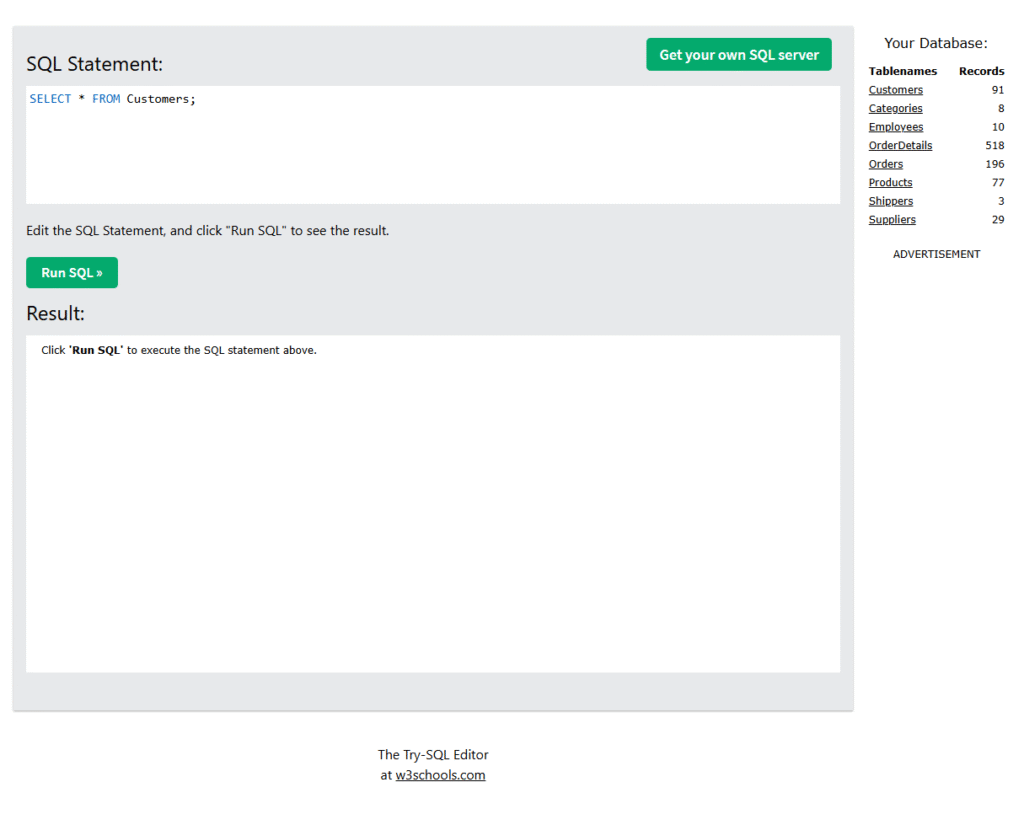
Naszym celem na dziś jest wyświetlenie wszystkich informacji z tabeli Customers (Klienci).
W oknie po lewej stronie w jej górnej części wpisz dokładnie to polecenie (być może ono już tam jest, wtedy poeksperymentuj z inną nazwą, zamiast Customers wpisz Orders, albo Products):
SELECT * FROM Customers;A teraz kliknij zielony przycisk „Run SQL”.
Co się stało? W okienku z wynikami poniżej pojawiła się cała tabela z danymi klientów. Gratulacje! Właśnie wykonałeś swoje pierwsze, w pełni poprawne zapytanie SQL!
Co właściwie napisaliśmy? Rozkładamy polecenie na części
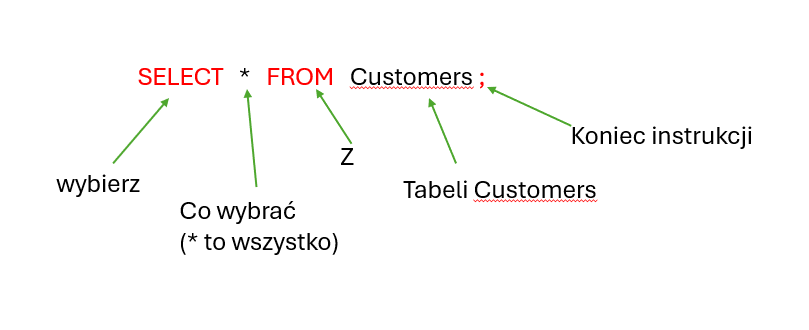
SELECT– To najważniejsze słowo. Zawsze, gdy chcesz coś wybrać (wyświetlić) z bazy, zaczynasz odSELECT.*(gwiazdka) – To taki skrót, który oznacza „wszystko” lub „wszystkie kolumny”.FROM Customers– Mówimy bazie, skąd ma wziąć dane. W naszym przypadku z tabeli o nazwieCustomers.;(średnik) – To jak kropka na końcu zdania. Informuje bazę, że w tym miejscu kończy się nasze polecenie.
A co, jeśli nie chcemy wszystkiego? Chcemy zobaczyć tylko nazwy klientów (CustomerName) i miasto, z którego pochodzą (City)? Nic prostszego. Zamiast gwiazdki, podajemy nazwy kolumn oddzielone przecinkiem:
Spróbuj teraz wpisać i uruchomić to polecenie:
SELECT CustomerName, City FROM Customers;Zobacz, jak zmienił się wynik? Baza danych posłusznie pokazała nam tylko te dwie kolumny, o które prosiliśmy. To właśnie esencja precyzji, o której mówiłem.
Podsumowanie i Zadanie Domowe
Dzisiaj nauczyłeś się trzech fundamentalnych rzeczy:
- Czym w uproszczeniu jest baza danych i tabela.
- Do czego służy język SQL.
- Jak używać polecenia
SELECT ... FROM ..., by wyświetlić dane.
Twoje zadanie domowe jest proste: poeksperymentuj! Używając tego samego narzędzia online, spróbuj wyświetlić:
- Wszystkie kolumny z tabeli
Products. - Tylko nazwy i ceny produktów (
ProductNameiPrice) z tabeliProducts. - Dane z dowolnej innej tabeli, którą widzisz na liście po prawej stronie.
W następnej lekcji nauczymy się, jak filtrować dane – czyli jak stawiać warunki, aby znaleźć dokładnie to, czego szukamy (np. klientów tylko z Londynu).
Masz pytania? Coś było niejasne? Daj znać w komentarzu – jestem tu, by pomóc.

Czytajcie, pytajcie, wyjaśnię wszystko:)